輔助工具面板
CLIP STUDIO PAINT的每個工具都具備預設設定,這些設定被稱為「輔助工具」。
輔助工具被分配到[輔助工具]面板的按鈕上。點擊後,將切換[工具屬性]面板的設定。某些工具被分成多個群組,切換群組後可以顯示其他輔助工具。
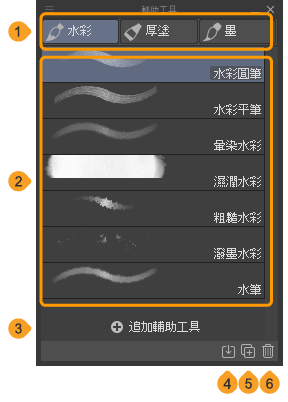
①群組切換
如果有多個群組工具,可以切换工具的群組。
②輔助工具
包含在群組中的輔助工具一覽。可以在這裡選擇輔助工具。
一邊按住[Ctrl]鍵或[Shift]鍵一邊進行選擇,即可選取多個輔助工具。可以一併移動或寫出多個輔助工具。
③追加輔助工具
會顯示『追加素材對話方塊』,可以讀取從CLIP STUDIO ASSETS下載的素材。詳情請參照『讀取素材的方法』。
④使用核取方塊選擇
開啟後,可以顯示[輔助工具]面板中各個輔助工具的核取方塊。在想選擇多個輔助工具時十分方便。詳情請參照『在輔助工具上顯示勾選框』。
⑤追加輔助工具
會顯示『追加素材對話方塊』,可以讀取從CLIP STUDIO ASSETS下載的素材。詳情請參照『讀取素材的方法』。
⑥複製輔助工具
會顯示[複製輔助工具]對話方塊,並複製目前選擇中的輔助工具。詳情請參照『複製輔助工具』。
⑦刪除輔助工具
可以刪除目前選擇中的輔助工具。
顯示輔助工具面板
若想切換顯示[輔助工具]面板,請選擇[視窗]選單→[輔助工具]。
自訂輔助工具【PRO/EX】
從[輔助工具]面板的選單中選擇[建立自訂輔助工具],將會顯示[建立自訂輔助工具]對話方塊。
設定[建立自訂輔助工具]對話方塊,點擊[OK]後,新的輔助工具將被添加到[輔助工具]面板。
關於新建立的輔助工具的設定方法,請參照『工具屬性面板』和『輔助工具詳細面板【PRO/EX】』。
建立自訂輔助工具的對話方塊
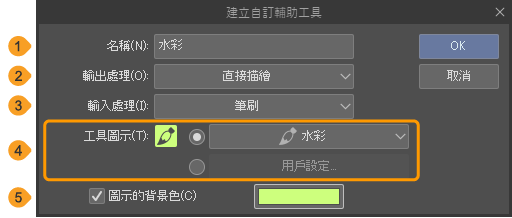
①名稱
可以輸入輔助工具的名稱。
②輸出處理
可以選擇輔助工具的[輸出處理]。詳情請參照『輸入處理和輸出處理』。
③輸入處理
可以選擇輔助工具的[輸出處理]。詳情請參照『輸入處理和輸出處理』。
④工具圖示
可以指定輔助工具的圖示。選擇[用戶設定]後,會顯示選擇檔案的對話方塊,可以將自己的圖像檔案設定為工具圖示。可使用的圖像檔案格式包括BMP、JPEG、PNG、WebP、TIFF和Targa。指定圖像後,點擊[用戶設定],即可更換為其他圖像。
⑤圖示的背景色
開啟後,可以設定輔助工具的圖示背景色。點擊彩色顯示部分,即可從『顏色設定對話方塊』選擇顏色。
輸入處理和輸出處理
CLIP STUDIO PAINT的輔助工具,會根據[輸出處理]和[輸入處理]的組合,改變操作和設定的項目。
[輸出處理]可以設定建立和處理的對象。[輸入處理]可以設定輔助工具的輸入方法。
[選擇範圍]工具的[套索選擇]和[選擇筆]的情況下,由於[輸出處理]被設定為相同的[選擇範圍],所以兩者「建立選擇範圍」的處理是共通的。然而,由於[輸入處理]各不相同,因此選擇範圍的建立方法和[輔助工具詳細]面板的設定項目的差異如下所示。
套索選擇輔助工具
[輸出處理]已設定為[選擇範圍],而[輸入處理]則設定為[套索]。可以透過拖拽來建立選擇範圍。
在[輔助工具詳細]面板中可以設定的類別如下所示。
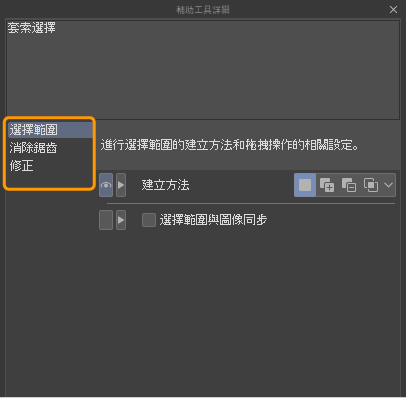
選擇筆輔助工具
[輸出處理]已設定為[選擇範圍],而[輸入處理]則設定為[筆刷]。可以透過拖拽,在已繪製的部分建立選擇範圍。
在[輔助工具詳細]面板中可以設定的類別如下所示。
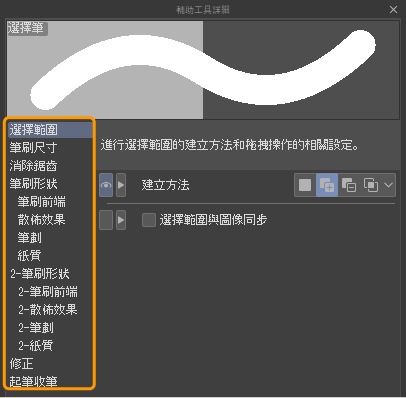
備忘 | 如欲確認輔助工具的[輸入處理]和[輸出處理],請從[輔助工具]面板的選單中選擇[設定輔助工具]。會顯示目前選擇中的輔助工具設定。 |
輔助工具設定的寫出【PRO/EX】
從[輔助工具]面板中選擇想要寫出的輔助工具,並在[輔助工具]面板的選單中選擇[寫出輔助工具]。可以將內容寫出為輔助工具檔案(副檔名:sut)並進行保存。
寫出多個輔助工具
從[輔助工具]面板中選擇多個輔助工具,並在[輔助工具]面板的選單中選擇[寫出輔助工具],就會顯示[寫出輔助工具]對話方塊。選擇任意項目並點擊[OK],即可寫出輔助工具。
·若選擇[將輔助工具寫出為個別檔案],將作為輔助工具檔案(副檔名:sut)寫出各輔助工具。
·若選擇[將群組寫出為1個檔案],會將選擇的輔助工具, 一併作為輔助工具群組檔案(副檔名:sutg)進行寫出。[輔助工具]面板上選擇的輔助工具中,位於最上方的輔助工具名稱,將套用為輔助工具群組的名稱。
寫出輔助工具組
在[輔助工具]面板的選單中,選擇[寫出輔助工具組]。可以將選擇中的輔助工具群組,寫出為輔助工具組檔案(副檔名:sutg)
讀取輔助工具設定【PRO/EX】
從[輔助工具]面板的選單中選擇[讀取輔助工具]。可以將輔助工具檔案(副檔名:sut)和Photoshop筆刷檔案(副檔名:abr)讀取並登記到[輔助工具]面板中。
使用Windows/macOS/iPad時,這些檔案也能直接拖拽到[輔助工具]面板上,即可登記到[輔助工具]面板中。
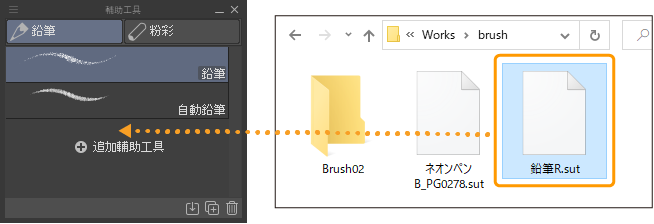
讀取包含多個筆刷設定的Photoshop筆刷檔案(副檔名:abr)時,將在[輔助工具]面板上添加輔助工具群組。
Windows/macOS的情況下,也可以讀取IllustStudio和ComicStudio的工具群組(副檔名:tos)。但是搭載Apple M系列以上處理器的Mac,不支援IllustStudio和ComicStudio的工具群組。
設定多個輔助工具
選擇多個輔助工具後,從[輔助工具]面板的選單中選擇並執行選單命令,即可設定所有選擇的輔助工具。若只有選擇一個輔助工具,也同樣能進行設定。
[輔助工具]面板的選單中,可以對多個輔助工具進行設定的選單命令如下。
·選擇[鎖定],即可鎖定所選的輔助工具設定。
·選擇[返回初始設定],即可將所選的輔助工具設定恢復為初始狀態。
·選擇[登記到初始設定中],即可將所選的輔助工具設定登記為初始設定。
這些設定也可透過『工具屬性面板』或『輔助工具詳細面板【PRO/EX】』進行,但只有[輔助工具]面板能對多個輔助工具進行設定。